Kinsta 託管評論 2023 – 值得嗎? (完整指南)
已發表: 2023-01-23您想對 Kinsta 託管平台進行誠實的審查嗎? 或者需要有關在您的網站上使用 Kinsta 的完整指南? 如果是,請堅持到最後。
如果您想要快速安全的 WordPress 託管,那麼 Kinsta 可能是最佳選擇。 它針對具有出色速度和安全功能的 WordPress 網站進行了優化。
此外,Kinsta 提供託管 WordPress 託管服務,讓您無需技術技能即可創建、管理和發展您的網站。 因此,您可以將 Kinsta 用於您的代理機構、企業、在線課程、電子商務或小型企業。
但它值得用於您的網站嗎? 為了回答您的問題,我們有一份完整的指南,其中包含對 Kinsta 託管服務的評論。 它包含功能、優點、缺點、定價等。
所以,讓我們開始吧!
總體評價
Kinsta是一個值得信賴的雲託管服務,具有託管的 WordPress 託管解決方案。 它有許多工具和基礎設施可以為任何站點提供可靠的服務。 此外,主機會在您專注於發展業務的同時照看您的託管平台。
此外,根據529條用戶評論,Kinsta 在 Trustpilot 中獲得4.3 分(滿分 5 星)。 同樣,根據439條用戶評論,它在 G2 評論中的平均評分為4.8 分(滿分 5 星)。 太棒了!

此外,我們將其評為4.6 星(滿分 5 星) 。 我們扣除了剩餘的0.4 評級,因為與其他主機相比,Kinsta 的價格選項對於初學者來說要高一些。 此外,相對於高成本,每月訪問和存儲分配有點低。
但這一切都歸結為主要問題 Kinsta 是否值得使用。 我們說是! 您可以選擇合適的計劃並開始使用 Kinsta 構建您的網站。
此外,它還提供30 天退款保證政策。 因此,它是無風險的,因為如果您不喜歡它,您可以停止服務。 此外,選擇年度計劃時,它還提供2 個月的免費。 太好了,不是嗎?
Kinsta 託管的優缺點
現在,在繼續之前,讓我們看看 Kinsta 託管的優缺點。 開始了!
Kinsta 的優點
- 提供 99.9% 的正常運行時間服務。
- 由 Google Cloud Platform 提供支持的雲託管平台。
- 為其用戶提供經驗豐富且出色的支持。
- 包括多個企業級安全功能。
- 提供網站到 Kinsta 的免費遷移。 而且設置過程很簡單。
- 包含 30 天退款保證政策。
- 您可以根據站點需求擴展和縮減資源並進行規劃。
- 附帶各種優化技術,以提供快速的網站性能。
Kinsta 的缺點
- 相比之下,其計劃的價格略高於其他主機。
- 它不包括任何電子郵件託管服務。
- 可以改善存儲空間和每月訪問限制。
有了這個,讓我們正式開始 Kinsta 託管服務審查。 首先,讓我們先簡單介紹一下 Kinsta。 所以,我們馬上開始吧!
A.什麼是 Kinsta? - 一個介紹
Kinsta 是最好的雲託管服務之一,由谷歌云平台提供支持,成立於 2013 年。作為雲託管平台,它以高速網站性能而聞名。

此外,它還提供各種類型的網絡託管解決方案,包括 WordPress、數據庫、WooCommerce 和應用程序託管。 因此,您可以使用它為您的電子商務、代理機構、企業、在線課程或小型企業創建任何類型的網站。
最重要的是,它提供託管 WordPress 和 WooCommerce 託管服務。 因此,主機將滿足您的技術託管需求。 像備份、緩存、安全、免費 SSL(安全套接字層)證書等。同時您可以專注於發展您的網站。
此外,Kinsta 在5 大洲擁有35 個數據中心。 此外,它還提供具有企業級 Cloudflare 集成的 Kinsta CDN(內容交付網絡),以實現更快、更安全的 WordPress 站點。 這也使得全球網絡跨越200個城市。
此外,您還將獲得許多免費工具/服務和更多功能的付費插件。 使用它們可以讓您在MyKinsta 儀表板上完全控制您的網站。
因此,Kinsta 是託管託管 WordPress 網站的值得信賴的選擇。
看起來很有趣? 如果是,那麼現在就開始使用 Kinsta!
要開始使用 Kinsta 託管,您必須從其網站購買合適的託管 WordPress 託管計劃。 只需單擊下面的按鈕,您就可以開始了:
現在,讓我們繼續這篇評論並了解所有 Kinsta 託管功能。
B. Kinsta 託管 WordPress 託管的主要特點
在選擇網絡託管服務提供商之前,您必須進行深入研究。 因為主機應該包括您網站所需的所有功能。
在此評論部分中,我們將在其託管 WordPress 託管服務上查看 Kinsta 的所有主要功能。 因此,通過它們來指定 Kinsta 是否符合您的要求。
1. 易於管理的 MyKinsta 儀表板
Kinsta 有一個屢獲殊榮的 MyKinsta 儀表板,可以從一個地方管理您所有的 WordPress 網站、應用程序或數據庫。 它非常簡單且易於瀏覽。
在左側,有管理您的託管平台和網站的所有工具和功能。 在右側,您將獲得在左側選擇的相應統計數據和選項。
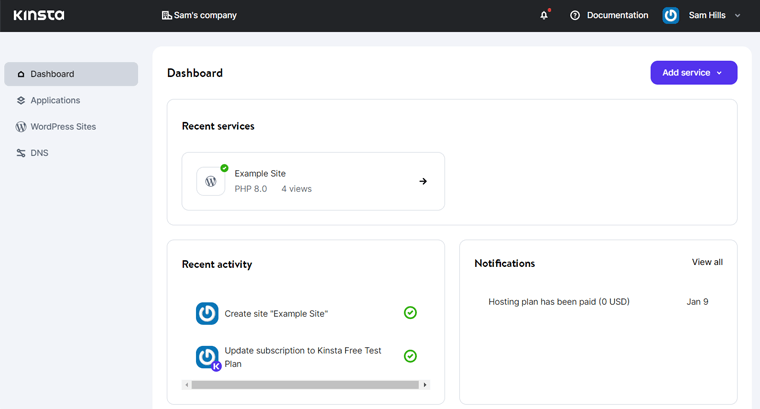
下面的列表顯示了您可以在儀表板中執行的一些令人難以置信的任務。
- 您可以跟踪您的計劃使用情況、站點指標和託管工具。
- 提供許多省時的站點工具來處理繁瑣的任務。 您可以管理緩存、調試站點、打開 CDN 等等。
- 能夠添加無限的同事或客戶,管理他們的訪問設置,以及自定義開發工作流程。
- 您還可以進行手動和外部備份。
2. 多業務專用解決方案
如前所述,您可以使用 Kinsta 託管任何站點。 因此,它通過量身定制的 WordPress 託管解決方案提供專用解決方案。 這可以幫助您找到最適合您業務的完美計劃。
以下是 Kinsta 針對不同業務的專用解決方案:
- 機構:專為管理其客戶站點託管的網絡和創意機構而設計。 您可以加入代理合作夥伴計劃以獲得其驚人的功能。
- 企業客戶:提供具有工具和性能特徵的靈活的企業託管解決方案。 這有助於您滿足大型 WordPress 項目的需求。
- 電子商務網站: Kinsta 的託管 WooCommerce 託管服務提供超快的加載時間來管理高流量 WooCommerce 商店。
- LMS 站點:包括用於 LMS(學習管理系統)站點的便捷工具。 這樣,您就可以創建在線課程和輔導網站。
- 小型企業:包含適用於小型企業站點的出色可用性、轉換和可見性功能。
- 會員網站: Kinsta 的會員網站計劃可幫助您建立具有一流性能的社區。
3. 業界領先的速度和性能
具有快速頁面加載時間的快速網站是 Google 和網站訪問者所鍾愛的。 總體而言,速度是決定網站成功與否的關鍵因素。
牢記這一點,Kinsta 提供了各種功能來提高站點速度和性能。 其中,以下是此類功能的列表:
- 使用谷歌 C2 機器的最高端 CPU和全球可用性構建。 這已將站點性能從 30% 提高到 200%。
- HTTP/3 是改進網站性能的 HTTP 協議的下一代演變。 並且 Kinsta完全支持 HTTP/3 。
- Cloudflare 集成提供了邊緣緩存功能。 這會將您的站點/頁面緩存保存到所有數據中心,以提高站點速度。
- 支持最新的 PHP 版本。 此外,您可以在各種 PHP 版本 7.4、8.0 和 8.1 之間切換。
- 使用具有更好性能和可擴展性的Nginx 服務器構建。
- 每周自動執行數據庫優化。
- 提供99.9% 的正常運行時間服務。 此外,它每 2 分鐘自動監控和檢查一次正常運行時間服務。
除了它們之外,更多的 Kinsta 功能可以提高網站的速度和最佳性能。 我們將在下面的功能列表中分別了解它們。
4. 內置應用性能監控
我們錯過的速度和性能功能之一是內置的應用程序性能監控 (APM) 工具。 Kinsta APM 存在於所有計劃中,可從 MyKinsta 儀表板訪問。
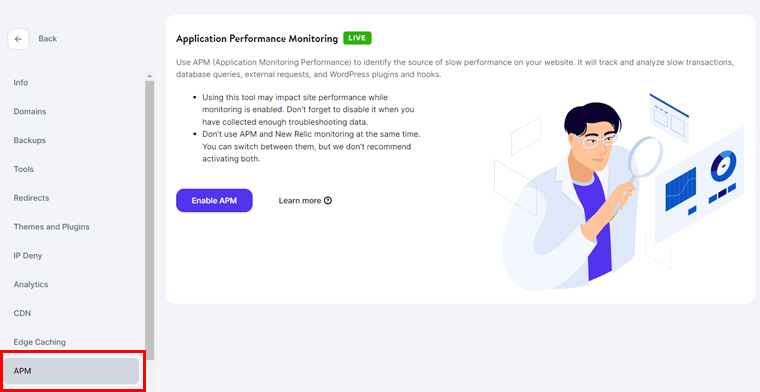
此外,這是為 WordPress 網站定制設計的性能監控工具。 它可以識別有問題的插件/主題和性能問題,這些問題會減慢您的網站速度。
此外,您可以使用此工具輕鬆地對站點進行故障排除和調試,以最大限度地提高站點速度。 此外,它還提供10 種不同的語言版本,使其更易於訪問。
因此,擁有 Kinsta APM 工具可以幫助您節省購買外部和昂貴的 APM 服務(如 New Relic)的費用。 因此,您可以在所有 Kinsta 網站上自由使用它。
5.數據中心和全球CDN服務
同樣,Kinsta 包括多個數據中心和全球 CDN 服務,以最大限度地提高速度和性能。 確切地說,Kinsta 有35 個數據中心可供免費選擇。 您可以選擇最適合您和您的訪客的任何區域。
除此之外,您還將獲得由 Cloudflare 的全球邊緣網絡提供支持的免費Kinsta CDN服務。 有了它,您的靜態和動態內容可以在275 多個城市中安全地緩存和存儲。
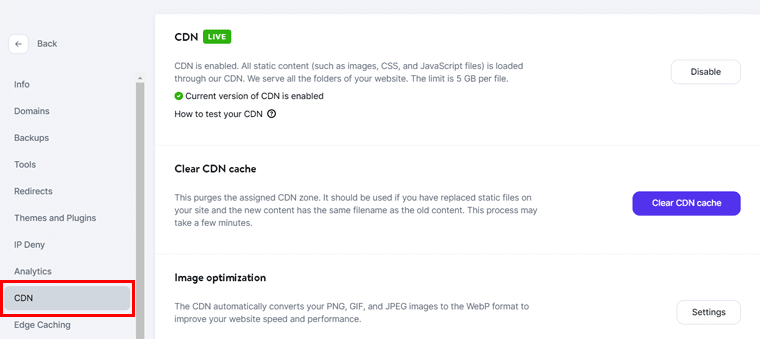
因此,您的訪問者可以從最近的位置查看您的網站內容。 最終,這將提高全球範圍內的內容加載速度。
因此,Kinsta CDN 非常容易設置。 使用它將使頁面加載速度提高 44%。
6. 企業級安全功能
Kinsta 在其所有計劃中都包含 Cloudflare Enterprise,無需任何額外費用。 這對您網站的安全性有很大幫助。
那麼,讓我們了解一下Kinsta的各種出色的安全功能:
- 使用其企業級防火牆和 DDoS 保護功能檢測並阻止 DDoS(分佈式拒絕服務)攻擊或任何惡意活動。
- 為您的網站提供免費的 SSL 證書。 此外,它還支持免費的通配符 SSL ,可讓您保護具有無限子域的根域。
- 進行每日備份。 但您也可以執行手動和外部備份。
- 如果有任何黑客活動,保證免費修復您的網站。
- 所有計劃都提供SSH 訪問和許多其他對開發人員友好的功能。
- 負責WordPress 核心和插件/主題自動更新。
- 您的託管帳戶的雙因素身份驗證。
- GeoIP 阻止可讓您阻止來自特定位置的 IP 地址。
- 存儲活動日誌以檢查您平台中的用戶活動。
7. 暫存環境和 DevKinsta
暫存環境有助於在您的網站克隆上測試新功能、更新、插件和主題。 完成更改後,您可以將階段站點推送到實時或生產網站。
Kinsta 在所有計劃中都提供免費的標準暫存環境。 有了它,您可以創建和使用最多6 個階段站點來分別進行測試和開發。 但是,這對每個 Kinsta 用戶來說可能還不夠。
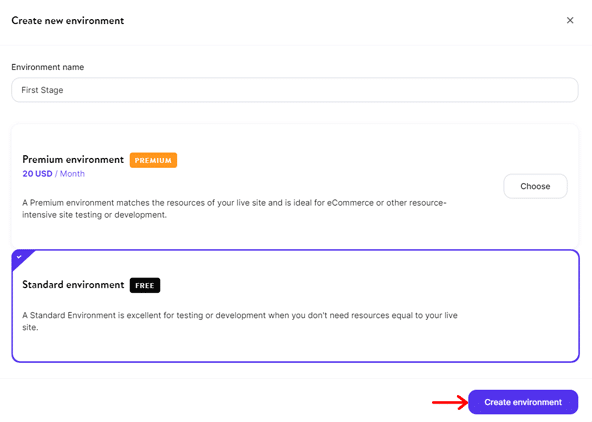
Kinsta 的一些功能是高級附加組件。 這意味著您必須單獨付款。 例如,自動外部備份和每小時備份是Kinsta 附加組件。
除此之外,Kinsta 還提供優質的登台環境。 高級暫存環境包括 12 個 CPU 和 8 GB 內存,每月 20 美元。
此外,Kinsta 還提供了一個名為 DevKinsta 的免費本地 WordPress 開發套件。 它允許您在本地計算機上設計、開發和部署 WordPress 站點。 此外,您可以添加本地數據庫並為您的站點使用電子郵件管理工具。
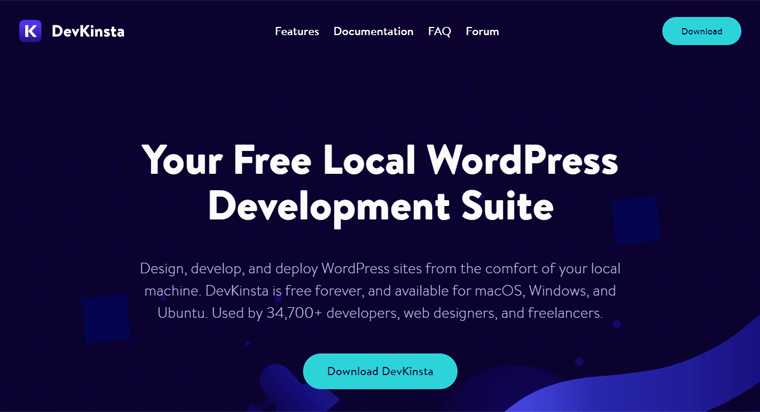
最後,當您的網站準備好上線時,您可以直接在 Kinsta 中推送它。
8.自由遷移
您是否有想要遷移到更好平台的 WordPress 網站? 考慮切換到 Kinsta? 那麼,你還在等什麼?
Kinsta 在其所有計劃中提供從任何主機的無限制免費遷移。 它擁有專門的專家團隊,可以遷移所有 WordPress 網站,為您節省時間和金錢。
因此,您可以註冊一個合適的計劃。 然後,從您的 MyKinsta 儀表板中選擇進行基本或高級遷移。
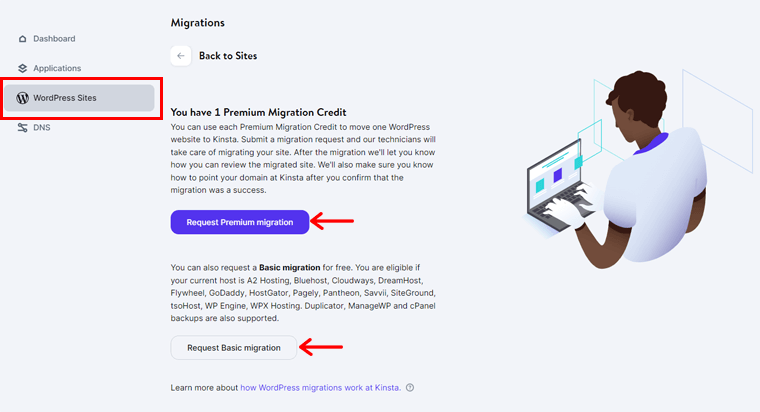
之後,您可以通過填寫表格來請求遷移。 最後,遷移團隊將與您協調,確定遷移站點的最佳時間。
但是我們沒有提到高級遷移,對嗎? 免費遷移和高級遷移之間存在一些差異。 讓我們知道!
自由遷移有一些限制。 如:
- 多站點網站不可能。
- 通常,需要 2 個工作日。 有時,它可能需要更長的時間。
- 它不適合電子商務或會員等超級動態網站。
如果您的網站或業務需求受到這些限制,請進行高級遷移。 每次高級遷移將花費100 美元。
此外,可以直接從其他主機或您的備份進行遷移。 從這裡了解更多。
9. 其他額外功能
以下列表包括 Kinsta 託管平台的附加功能。 所以,看看他們吧!
- 應用程序託管讓您可以部署和託管 Web 應用程序。
- 數據庫託管具有靈活的 Redis、MySQL、MariaDB 和 PostgreSQL 服務。
- 提供多種語言的客戶支持。 其中包括英語、西班牙語、法語、意大利語和葡萄牙語。
- 您可以安排演示以使用 Kinsta 平台查看實時預覽。
- 無需登錄您的帳戶即可查看系統狀態。
- 能夠將您的磁盤空間擴展為高級附加組件。
- 支持多站點。 這意味著您可以從一個 WordPress 儀表板創建和管理多個站點。
這些是您不應在評論中錯過的 Kinsta 託管平台的主要功能。 現在,讓我們跳到下一節,了解如何開始製定計劃。
C.如何開始使用 Kinsta Hosting?
在這裡,我們將向您展示開始使用 Kinsta 託管您的 WordPress 網站的關鍵步驟。
首先,您必須購買合適的託管 WordPress 託管計劃。 之後,了解 MyKinsta 和 WordPress 儀表板。 然後,您可以創建和管理您的網站。
那麼,讓我們開始吧!
第 1 步:購買 Kinsta 託管計劃
如前所述,以下是購買 Kinsta 託管計劃的步驟。 那麼,讓我們看看。
第 i 步:選擇一個計劃
訪問 Kinsta 網站並單擊其導航菜單上的“定價”菜單。 在定價頁面上,您可以找到其託管解決方案的各種價格選項。
在這裡,我們將採用託管 WordPress 託管計劃,因此請查看其可用計劃。 一旦您決定了每年或每月的計劃,請單擊其“選擇”按鈕。
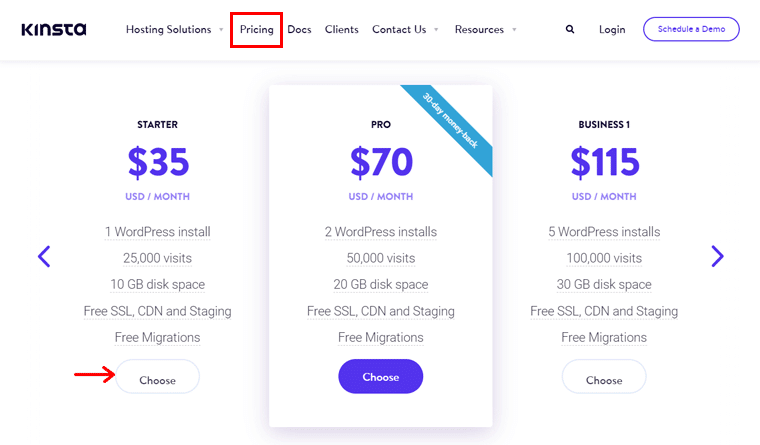
第二步:創建一個帳戶
選擇計劃後,您將轉到“註冊”頁面。 現在,您處於“帳戶信息”步驟。 在那裡,您必須通過填寫表格在 Kinsta 上創建一個帳戶。 然後,單擊“繼續”按鈕。
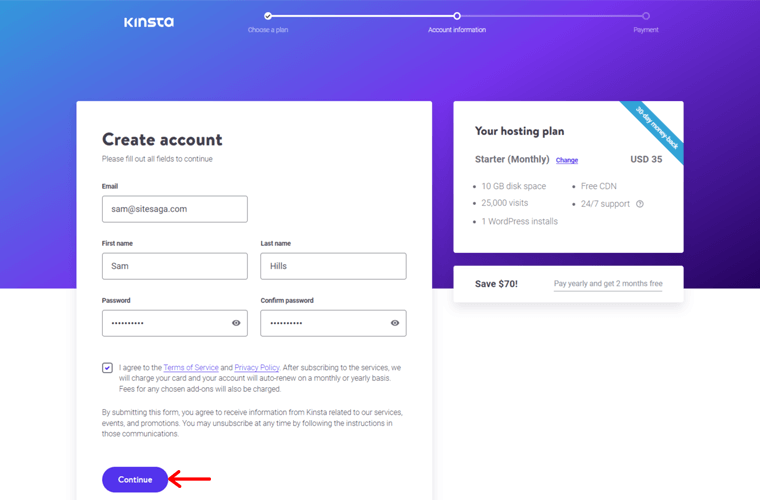
第三步:填寫付款信息
接下來,您將轉到付款步驟。 在這裡,您可以填寫您的付款信息。 然後,進行交易以完成訂單。
完成購買後,您將被重定向到 MyKinsta 儀表板。 如果沒有,請登錄您的 Kinsta 帳戶。
第 2 步:將站點添加到 Kinsta
MyKinsta 是一個簡單易用的儀表板。 在了解這個門戶之前,您必須先向 Kinsta 添加一個網站。
為此,單擊儀表板菜單中“ WordPress 站點”選項中的“創建站點”按鈕。
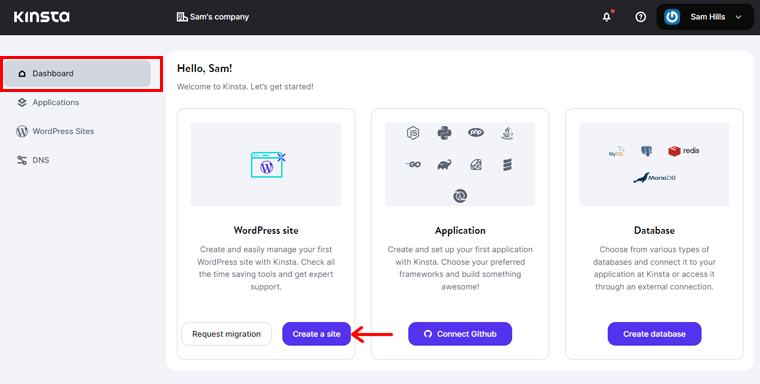
這顯示了一個帶有 3 個不同選項的彈出窗口。 他們是:
- 安裝 WordPress
- 不要安裝WordPress(空環境)
- 克隆現有環境
由於我們計劃創建一個 WordPress 站點,因此請單擊“安裝 WordPress”選項。 然後,單擊“繼續”按鈕。
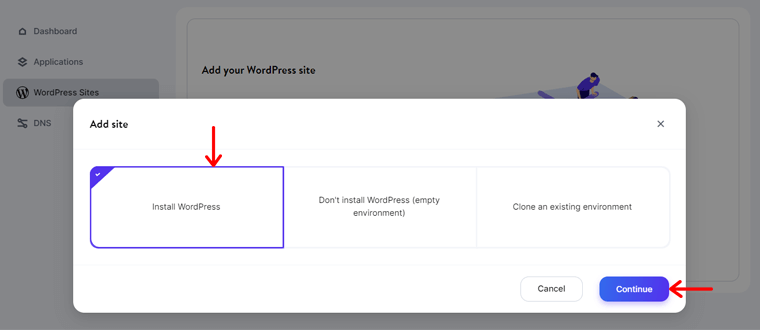
現在,您必須輸入有關您站點的信息。 首先,輸入要在 MyKinsta 中使用的站點名稱。 之後,從 35 個選項中選擇一個首選的數據中心位置。 然後,單擊“繼續”按鈕前進到下一步。
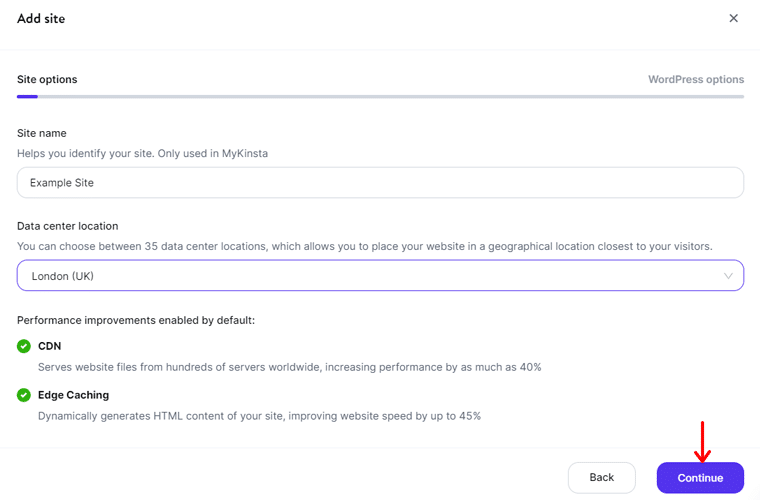
接下來,您可以輸入WordPress 網站標題,這是您網站的實際標題。 另外,請添加合適的 WordPress 管理員用戶名、密碼和電子郵件。 之後,為您的網站選擇一種語言。
接下來,您將看到設置 WordPress 站點的選項。 他們是:
- 安裝 WordPress 多站點
- 安裝 WooCommerce
- 安裝 Yoast SEO
- 安裝 Easy Digital Downloads
您可以選擇是否要在您的網站上直接安裝這些設置中的任何一個。 最後,單擊“繼續”按鈕以保存更改。
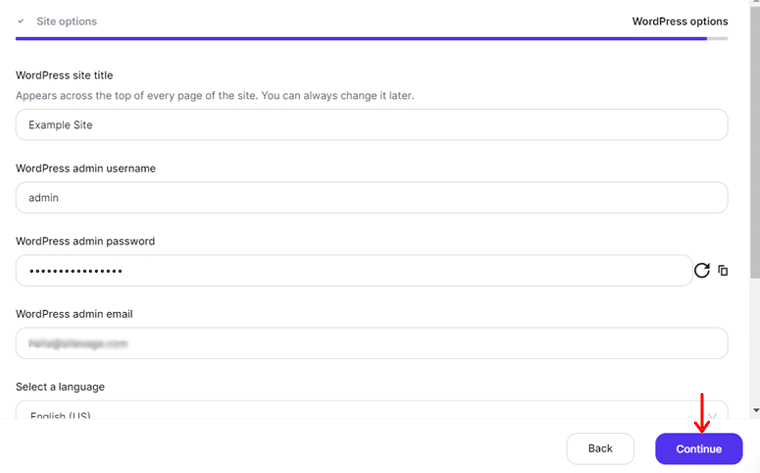
完成後,Kinsta 將開始創建您的網站,這需要很短的時間。 創建完成後,您可以關閉屏幕。
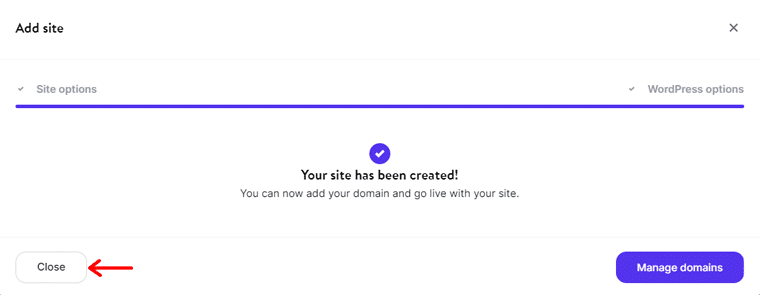
使用本指南詳細了解如何在 Kinsta 上添加站點。
第 3 步:MyKinsta 儀表板演練
現在,您的 Kinsta 帳戶中有了您的 WordPress 網站。 因此,讓我們使用 MyKinsta 儀表板概覽來幫助您調整計劃選項。
請注意,您看到的菜單和選項可能因計劃而異。 我們走吧!
1.儀表板
在儀表板菜單中,您可以查看帳戶中最近的服務和活動。 另外,您帳戶的所有通知。
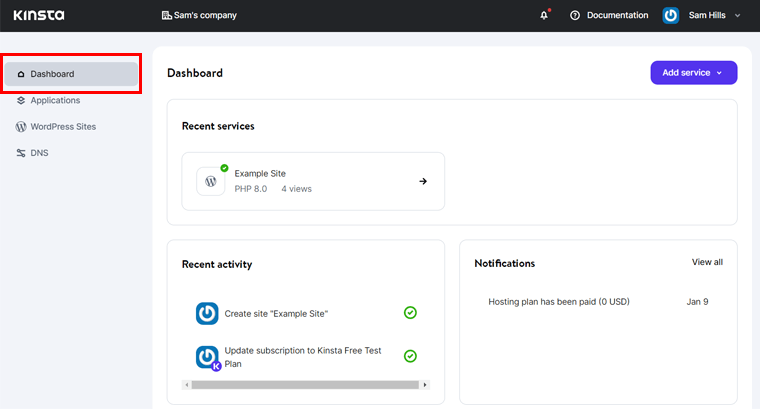
在此之下,您的網站上有各種 WordPress 分析。 這包括資源使用、帶寬、唯一訪問和 CDN 使用。
在底部,您會看到用於導航資源中心以獲得支持的鏈接。
除此之外,您還可以將新服務添加到您的計劃中(如果計劃允許的話)。 那就是新站點、應用程序和數據庫。
2. 應用
應用程序菜單允許您將新的應用程序和數據庫添加到您的計劃中。 此外,您可以在此處查看添加的詳細信息。
3. WordPress 網站
WordPress 站點菜單包含您帳戶中的所有站點。 此外,您還可以查看他們的詳細信息,例如位置、訪問次數、帶寬等。 此外,它還允許您標記、傳輸和重命名您的站點。
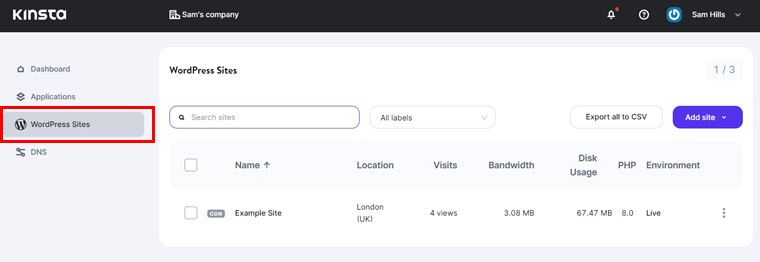
除此之外,您可以將它們導出到 CSV 文件。 此外,必要時添加新站點或請求遷移。
4.域名解析
最後, DNS菜單帶有域管理選項。 在這裡,DNS 表示域名系統。 這項高級 DNS 服務在 Kinsta 上是免費的。 因此,您可以在所選計劃允許的範圍內添加盡可能多的域。
要開始,請單擊“添加您的第一個域”按鈕。 您可以使用本教程將域添加到您的站點。
除了這些菜單外,MyKinsta 還在右下角包含一個聊天選項。 此外,您還可以在個人資料的右上角找到用戶和公司設置。
儀表板概述到此結束。 接下來,讓我們幫助您使用網站菜單選項配置您的網站。
第 4 步:配置您的 WordPress 站點
在此 Kinsta 託管評論部分,您將學習配置站點選項。 為此,請轉到 MyKinsta 中的WordPress 站點菜單。 然後單擊您的站點名稱。
這將打開幾個配置設置。 但是,我們將在下面查看一些重要的內容:
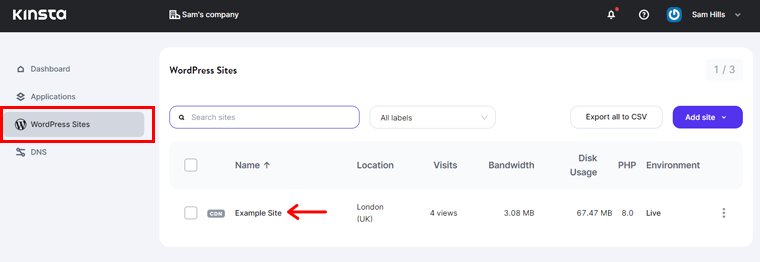
1.信息
信息菜單包含站點信息。 這包括基本和環境細節。
此外,還有關於網站的SFTP/SSH訪問和數據庫訪問的詳細信息。 之後,您可以找到轉移網站和刪除網站的選項。
2. 域名
在這裡,您可以找到網站的主域,您的用戶可以從中訪問它。 在其下方,有一個域列表,其中包含從每個環境添加的所有域。 此外,您可以從此處添加新域。
3.備份
Kinsta 每天進行自動備份並存儲 14 天。 在“備份”菜單中,您可以在“每日”選項卡中找到這些備份。 此外,您可以在此處恢復它們。
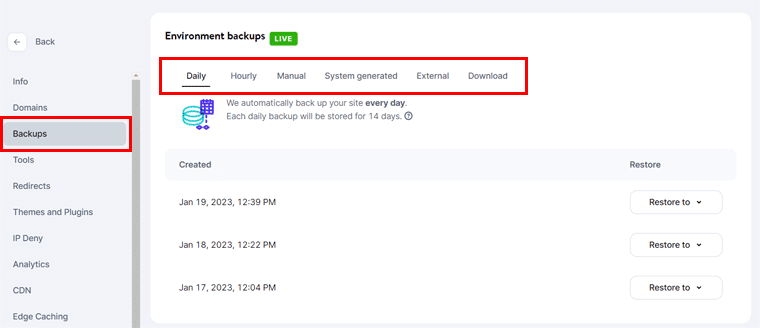
除了每日備份之外,您還可以在此處找到各種可用的備份選項:

- 每小時:每小時和 6 小時備份選項是 Kinsta 中的高級附加組件。
- 手動:您可以進行大約 5 次手動備份,持續 14 天。
- 系統生成:在這裡,您會發現在執行特殊操作之前進行的備份。
- 外部:它允許您將備份保存在外部平台上,例如 Amazon S3。
- 下載:您可以每週下載一次備份文件。
4.分析
分析菜單包含您的計劃和網站的內置分析見解。 您可以查看 1 天、7 天、30 天或當月的見解。 在這裡,深入了解您的計劃資源、CDN 使用情況、性能、緩存等。
五、其他
除此之外,其他一些菜單選項是:
- 工具:在此菜單中,您可以啟用、修改或禁用工具。 像網站緩存、密碼保護、地理定位等。
- 用戶:在這裡,您可以使用新用戶的訪問級別邀請他們加入您的計劃。
- 用戶活動:這包括所有用戶執行的所有活動的列表。
- APM:您可以啟用 Kinsta APM 工具來解決性能緩慢的問題。
- 主題和插件:這顯示了您網站上使用的所有 WordPress 主題和插件。 此外,您可以直接更新它們。
第 5 步:設置您的 WordPress 網站
配置完成後,您就可以開始設置您的 WordPress 站點了。 要打開 WordPress 管理儀表板,請在 MyKinsta 的“ WordPress 站點”菜單上單擊您的站點名稱。
第 i 步:打開 WordPress 儀表板
然後,轉到站點選項中的“域”菜單。 在主域部分,您會找到“打開 WordPress 管理員”選項。 單擊它以訪問管理儀表板。
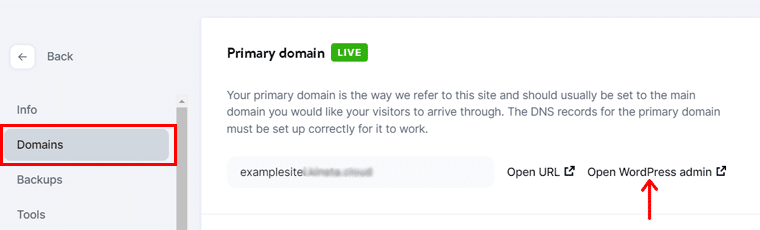
在此之前,您必須通過輸入用戶名和密碼登錄到 WordPress 儀表板。 當您在 MyKinsta 上創建此網站時,您一定已經保存了它。
第二步:Kinsta 緩存菜單
登錄帳戶後,WordPress 儀表板將打開。 在那裡,您可以找到Kinsta 緩存菜單。
在這裡,您可以通過單擊“緩存控制”選項中的“清除所有緩存”按鈕來清除所有緩存。 相反,您還可以僅清除站點緩存或對象緩存。
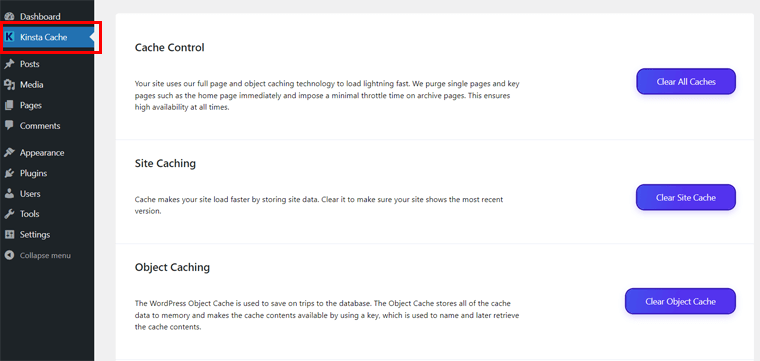
第三步:插入 WordPress 主題
現在,您可以插入一個 WordPress 主題來開始構建您網站的前端。 為此,請導航至“外觀”>“主題”菜單。
之後,單擊“添加新”按鈕。 接下來,在搜索欄中搜索合適的主題。 然後,單擊其“安裝”按鈕,然後單擊“激活”按鈕。
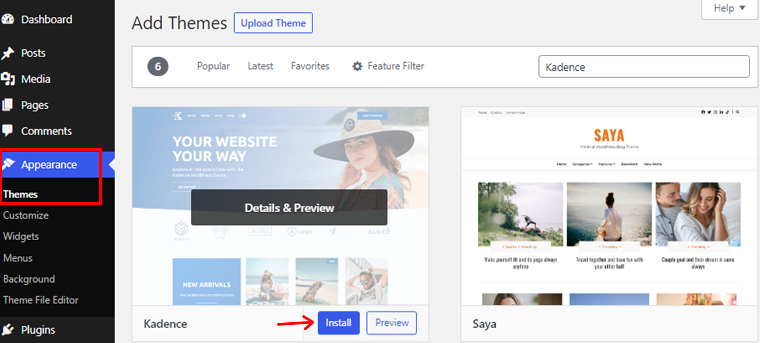
從我們的指南中詳細了解如何安裝 WordPress 主題。
第四步:添加網站內容
展望未來,您可以將內容添加到您的網站。 因此,您可以創建頁面和帖子。 頁麵包含您網站的靜態內容,如聯繫方式、關於我們、定價等。而帖子則包含動態內容,如新聞、文章等。
創建和發布它們的過程是相同的。 例如,讓我們添加一個帖子。 為此,移至帖子 > 添加新菜單。 然後,在 WordPress 編輯器上添加標題、內容、媒體和任何您想要的內容。 最後,點擊“發布”按鈕。
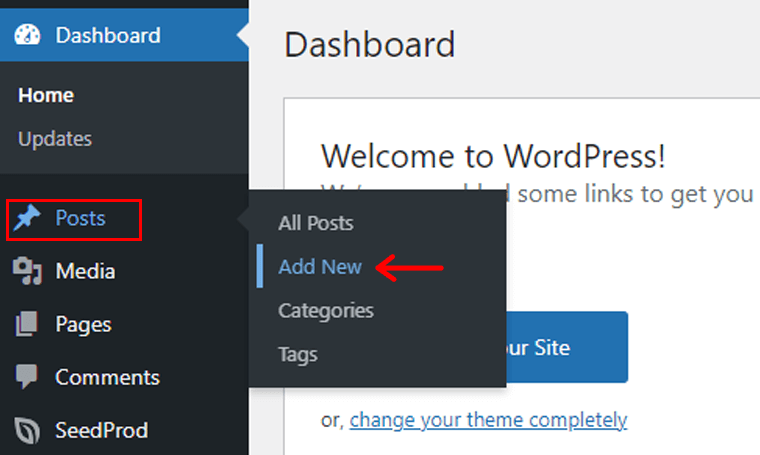
如需完整的初學者指南,請查看我們的如何製作網站博客。
步驟五:安裝 WordPress 插件
同樣,您可以使用多個 WordPress 插件為您的站點添加各種功能。 為此,您必須安裝它們。
可以從您的儀表板安裝免費插件。 導航插件 > 添加新菜單。 然後,搜索插件。 接下來,單擊其“立即安裝”按鈕,然後單擊“激活”按鈕。
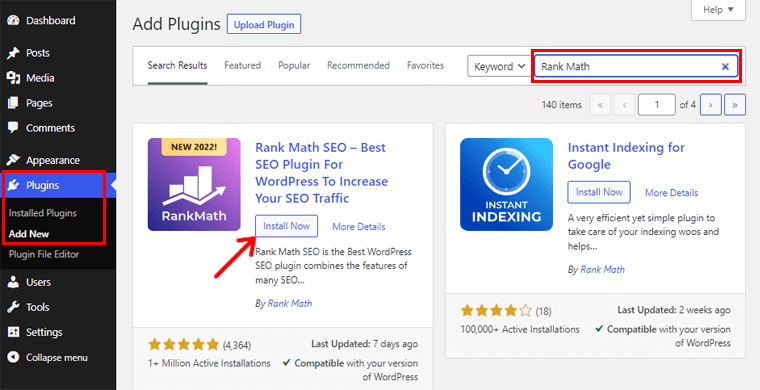
有關更多詳細信息,請參閱我們關於如何安裝和使用 WordPress 插件的指南。
第六步:預覽站點和 phpMyAdmin
完成後,您可以從 MyKinsta 儀表板預覽您的站點和數據庫。 為此,請導航至“ WordPress 站點”菜單並打開您的站點設置。
要預覽數據庫,請向下滾動“信息”菜單中的“數據庫訪問”部分。 在那裡,單擊打開 phpMyAdmin選項。 要訪問數據,請使用提供的用戶名和密碼登錄。
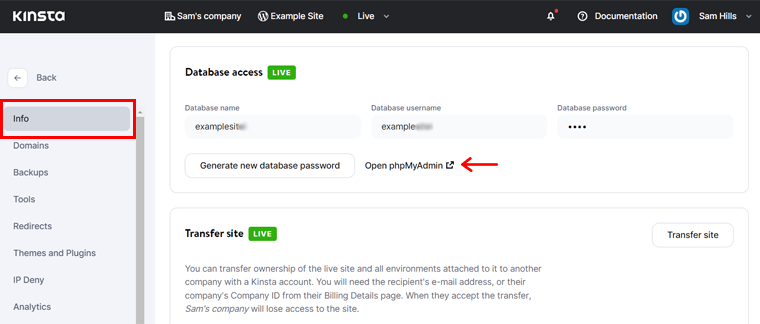
同樣,您可以轉到域菜單來預覽您的網站。 在那裡,單擊“主域”部分中的“打開 URL ”選項。
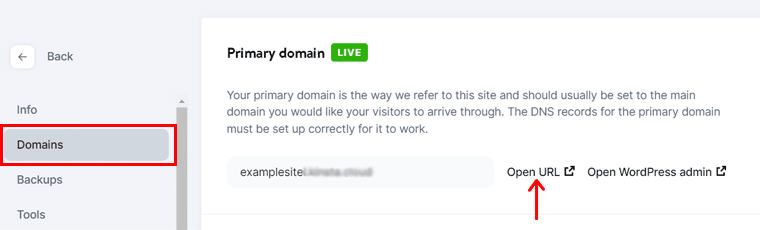
就這樣! 希望您從我們的評論中了解這些簡單的步驟以開始使用 Kinsta 託管。 現在,讓我們了解一下 Kinsta 上的價格選項。 開始了!
D. Kinsta 託管費用是多少?
Kinsta 具有針對各種客戶需求量身定制的靈活定價選項。 在這裡,讓我們看看 Kinsta 的不同定價計劃。 您可以探索它們並選擇最適合您網站要求的一個。
1.託管WordPress託管
Kinsta 提供託管 WordPress 託管服務,價格選項如下:
| 計劃/特點 | 起動機 | 臨 | 業務 1 | 商務 2 | 企業1 | 企業2 |
| 每月價格 | 35美元 | 70 美元 | $115 | $225 | $675 | 1000 美元 |
| 每年的價格 | 350 美元 | 700 美元 | $1150 | $2250 | $6750 | 10000 美元 |
| 網站數量 | 1個 | 2個 | 5個 | 10 | 60 | 80 |
| 每月訪問次數 | 25K | 50K | 100K | 250K | 1M | 1.5M |
| 貯存 | 10GB | 20GB | 30GB | 40GB | 100GB | 150GB |
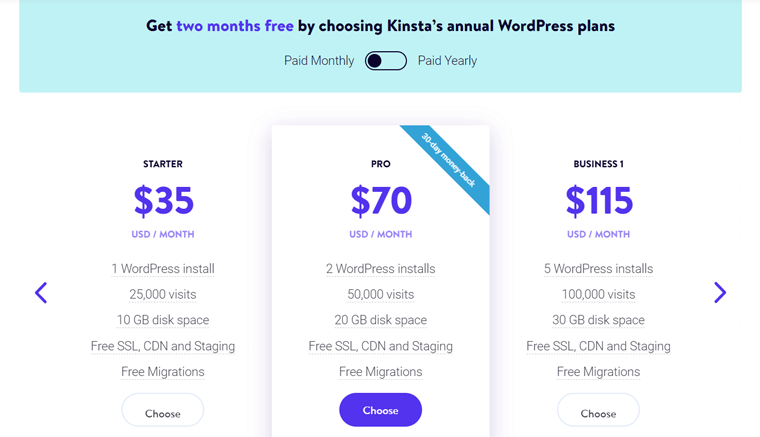
注意: Kinsta 中的每個 WordPress 託管計劃都提供 30 天退款保證政策。 此外,您將通過 Kinsta 年度 WordPress 計劃免費獲得 2 個月。
2. 應用託管
Kinsta 還提供應用程序託管服務。 它的定價計劃是基於資源的。
因此,成本根據您選擇的資源計劃而有所不同。 首先,您必須為您的應用程序選擇一個容器(稱為 Pod)。 然後,您需要一台適合您的應用程序大小的機器,最後,為要使用的帶寬付費。
以下是適用於您的應用程序的標準艙的定價計劃:
| 計劃/特點 | 標準1 | 標準 2 | 標準 3 | 標準 4 | 標準 5 |
| 每月價格 | 20美元 | 40美元 | $80 | $160 | $320 |
| 中央處理器 | 0.5 | 1個 | 2個 | 4個 | 8個 |
| 內存 | 1GB | 2GB | 4GB | 8GB | 16 GB |
選擇 pod 後,您可以為機器選擇以下計劃之一。
| 計劃/特點 | 標準 | 中等的 | 加 |
| 每秒價格 | 0.0003333300 美元 | 0.0003333300 美元 | $0.003000000 |
| 中央處理器 | 1個 | 8個 | 32 |
| 內存 | 4GB | 8GB | 32GB |
最後,帶寬價格為每 GB 0.14 美元。 請注意,您將在應用程序託管的有限時間內免費獲得前 20 美元。
3.數據庫託管
此外,Kinsta 還提供數據庫託管服務。 此外,它甚至在限定時間內免費提供 20 美元。 那麼,讓我們進入它的一些價格選項。
| 計劃/特點 | 數據庫 1 | 數據庫 2 | 數據庫 3 | 數據庫 4 | 數據庫 5 |
| 每月價格 | $18 | $34 | $65 | $145 | $310 |
| 中央處理器 | 0.25 | 0.5 | 1個 | 2個 | 4個 |
| 內存 | 256MB | 2GB | 4GB | 8GB | 16 GB |
| 貯存 | 1GB | 5GB | 10GB | 20GB | 40GB |
要詳細了解價格,請在此處打開 Kinsta 定價頁面。
E. Kinsta 上有哪些客戶支持選項?
Kinsta 為其用戶提供出色的客戶支持。 您可以在其支持頁面上找到所有支持選項。
首先,您可以向銷售團隊發送消息或打電話與他們聯繫。 Kinsta 資源中心也提供其他支持選項。
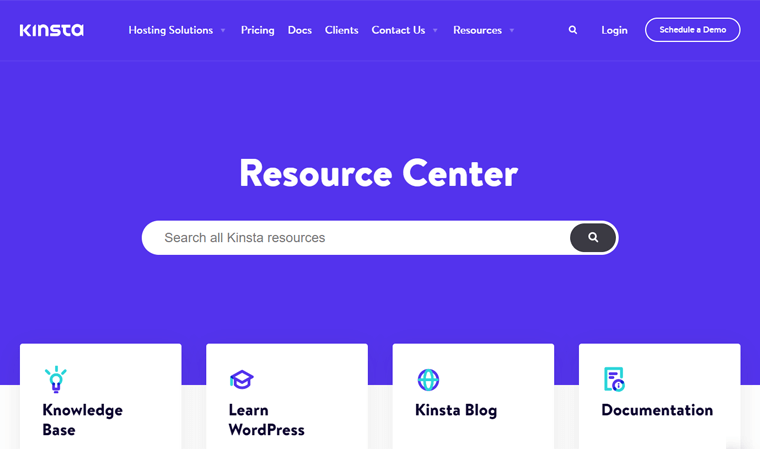
從這裡,您可以使用 WordPress 提示訪問其知識庫。 此外,您還可以查看其文檔以閱讀有關 MyKinsta、站點設置等的指南。
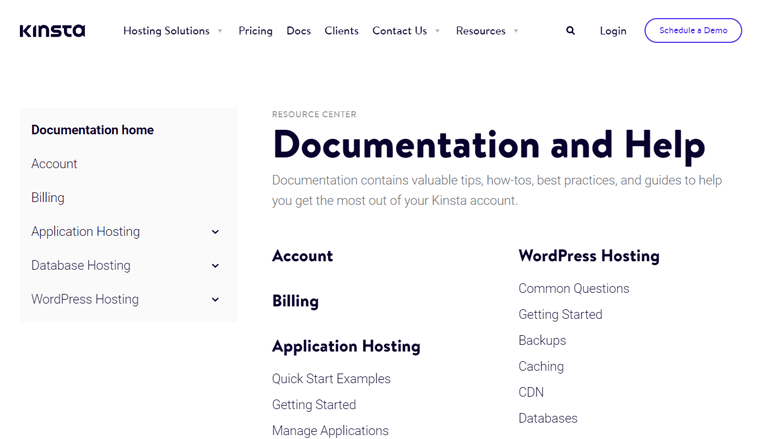
除了它們,您可能還想閱讀它的博客。 它為您提供優化提示、新聞和 WordPress 更新。 此外,還有一個提供學習資源和深度文章的 Kinsta 學院。
最重要的是,您可以找到電子書、附屬學院和更多支持您使用 Kinsta 的資源。 此外,Kinsta 還幫助進行免費更新和遷移。
到此為止!
F.客戶對 Kinsta 的評論
展望未來,您必須在託管平台上查看客戶評論和評級。 這顯示了用戶所面臨的可信度、優勢和劣勢。
這樣,您就可以確定該主機是否值得用於您的網站。 因此,我們從 2 個合法網站得出了 Kinsta 上的客戶評論。 所以,我們開始吧!
1. Trustpilot 用戶評論和評級
Kinsta 在 Trustpilot 評論平台上的 TrustScore 是4.3 星,滿分 5 星。 這是基於到目前為止的529條用戶評論。 這非常好,因為89%的用戶將其評為 5 星。

令人高興的是,許多客戶都認為 Kinsta 擁有出色的客戶支持和速度。 但也有人抱怨其昂貴的價格。
總的來說,Kinsta 上的評論和評級似乎是真實的。 因此,請從此鏈接查看最近的內容。
2. G2 用戶評論和評級
另一方面,G2 Reviews 中的評論比 Trustpilot 中的評論要好得多。 根據439條用戶評論,Kinsta 獲得4.8 分(滿分 5 星) 。 其中, 90%的人給了5星。 傑出的!
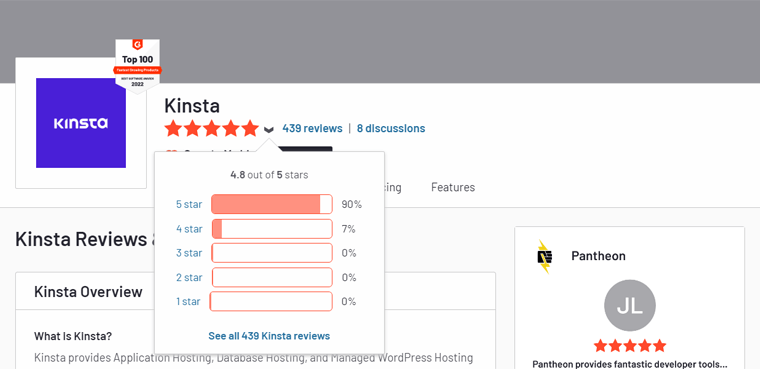
此外,它還指出 Kinsta 中評價最高的功能是數據庫支持和安全工具。 評分最低的功能是存儲和帶寬分配。
此外,該評論平台還顯示了各個類別下的評分。 對於 Kinsta,這裡是評級:
- 易用性: 9.5/10
- 支持質量: 9.6/10
- 易於設置: 9.6/10
確保從此鏈接查看 Kinsta 的最新評論。
總之,Kinsta 的評論和評級是驚人的。 根據其用戶的說法,關於它的大部分內容都很棒。 但是,它可以根據價格選項改善其存儲和帶寬限制。
G.最佳 Kinsta 替代品和競爭對手
到現在為止,我們了解了有關 Kinsta 託管平台的一切。 總體而言,此主機的功能非常適合託管 WordPress 託管服務。
然而,Kinsta 並不是唯一擁有託管 WordPress 託管解決方案的主機。 其他更能滿足您需求的託管服務。 那麼,為什麼不看看它們呢?
下面的列表是 Kinsta 的一些最佳替代品。 我們走吧!
1.可按壓
Pressable 是一個屢獲殊榮的網絡託管平台,具有強大的託管 WordPress 託管解決方案。 它擁有28個具有服務器級緩存功能的全球CDN服務。 最終,您將獲得出色的性能和 100% 的正常運行時間服務。
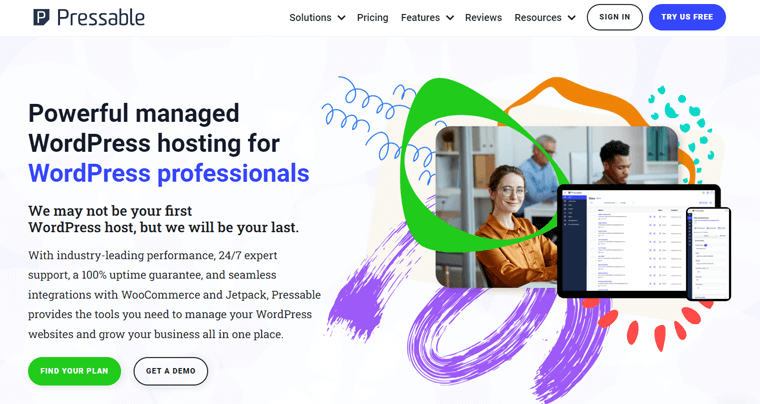
此外,它還具有出色的安全選項。 這包括黑客恢復協助,以確保您的網站和數據免受惡意活動的侵害。 此外,它還提供免費的 Jetpack Security Daily 工具,以確保您網站的整體安全。
價錢
Pressable 中有多個價格選項可滿足各種需求。 一些可用的 Pressable 託管 WordPress 託管計劃是:
| 計劃/特點 | 入學計劃 | 個人計劃 | 入門計劃 | 專業計劃 | 保費計劃 |
| 每月價格 每月收費 | $19 | 25美元 | $45 | $90 | 155 美元 |
| 每月價格 每年結算 | 15.83 美元 | 20.83 美元 | 37.50 美元 | 75 美元 | 129.17 美元 |
| WordPress 安裝 | 1個 | 1個 | 3個 | 10 | 20 |
| 每月訪問量 | 5K | 30K | 50K | 150K | 400K |
| 貯存 | 10GB | 20GB | 30GB | 50GB | 80GB |
期待了解更多有關 Pressable 的信息? 如果是,那為什麼不從我們的評論文章中閱讀我們關於 Pressable 的完整指南?
2. 必要
我們列表中的另一個快速、安全且可擴展的託管 WordPress 託管平台是 Nexcess。 該主機擁有無與倫比的帶寬和存儲空間,適用於小型到大型企業的高性能站點。 因此,這使得 Nexcess 成為 Kinsta 的絕佳替代品。
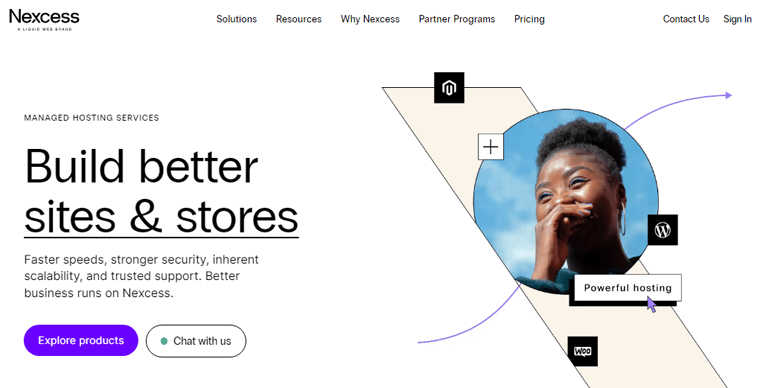
最重要的是,您還將獲得與您的計劃捆綁在一起的各種高級服務。 這包括 iThemes 安全。 使用此解決方案,您可以定期監控站點的安全性。 此外,它還可以幫助您整體發展網站。
價錢
在 Nexcess 的託管 WordPress 託管解決方案中,有以下價格選項:
| 計劃/特點 | 火花 | 製作者 | 設計師 | 建設者 | 製作人 | 管理人員 | 企業 |
| 每月支付的價格 - 前 3 個月 | 13.3 美元 | 55.3 美元 | $76.3 | $104.3 | $209.3 | $384.3 | $699.3 |
| 每月價格 每月支付 | $19 | $79 | $109 | $149 | $299 | $549 | $999 |
| 每年支付的每月價格 | 15.83 美元 | 65.83 美元 | 90.83 美元 | 124.17 美元 | 249.17 美元 | 457.5 美元 | 832.5 美元 |
| 每年的價格每年支付 | $190 | $790 | $1090 | $1490 | $2990 | $5490 | $9990 |
| 網站數量 | 1個 | 5個 | 10 | 25 | 50 | 100 | 250 |
| 貯存 | 15GB | 40GB | 60GB | 100GB | 300GB | 500GB | 800GB |
| 帶寬 | 2TB | 3TB | 4TB | 5TB | 5TB | 10TB | 10TB |
您更喜歡 Nexcess 來建立在線商店嗎? 更好地閱讀我們對 Nexcess WooCommerce 託管的完整評論。
3.雲道
您想要為您的雲託管網站提供託管 WordPress 託管服務嗎? Cloudways 是一個獨特的平台,可為 5 家云託管提供商提供託管解決方案。 它們是 DigitalOcean、Linode、AWS、Vultr 和 Google Cloud。
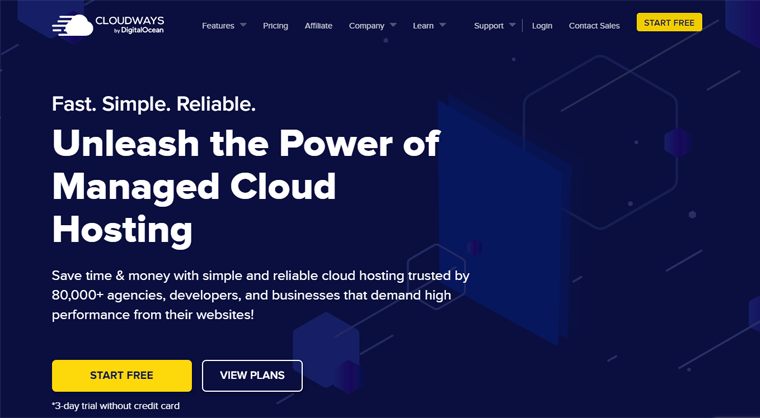
此外,與 Kinsta 相比,它支持 WordPress 以外的多個其他應用程序。 此外,您可以使用 Cloudways 計劃向您的網站添加無限的應用程序。 此外,它比 Kinsta 等其他託管服務相對便宜和簡單。
價錢
Cloudways 中的價格選項因您選擇的雲提供商而異。 下表顯示了使用 DigitalOcean 雲主機時的標准定價計劃。
| 計劃/特點 | 方案一 | 方案二 | 方案三 | 方案四 |
| 每月價格 | 10 美元 | $22 | $42 | $80 |
| 記憶 | 1GB | 2GB | 4GB | 8GB |
| 處理器 | 1芯 | 1芯 | 2芯 | 4芯 |
| 貯存 | 25GB | 50GB | 80GB | 160GB |
| 帶寬 | 1 TB | 2TB | 4TB | 5TB |
對 Kinsta 和 Cloudways 感到困惑? 不用擔心! 這是 Kinsta 與 Cloudways 之間的並排比較,可以幫助您。
H.最終裁決——Kinsta 託管值得嗎?
總之,本次審查的主要目的是確定 Kinsta 託管是否值得用於網站。 對於我們來說,我們絕對推薦 Kinsta,因為它具有出色的託管 WordPress 託管服務。 因此,值得一試!

根據我們的研究,Kinsta 是一家值得信賴的雲託管提供商,為任何 WordPress 網站提供各種託管託管解決方案。
因此,您可以找到滿足您需求的計劃。 總體而言,它提供了更高級別的速度、安全性和性能特性。
另一方面,對於初學者來說,價格選擇可能有點高。 此外,可以改善存儲和每月訪問。 但是您始終可以使用付費插件添加功能。
最終,選擇權在您手中。 我們建議您試試這個平台。 如果您不喜歡它,您可以通過其30 天退款保證政策終止該服務。 更不用說,年度計劃還提供2 個月的免費託管。
因此,如果您選擇了 Kinsta 託管,我們希望我們的評論能在整個過程中幫助您制定計劃和構建網站。
一、關於 Kinsta 的常見問題解答(FAQs)
WordPress 是排名第一的流行內容管理系統 (CMS)。 許多託管平台提供託管 WordPress 託管服務。 在此服務中,主機負責技術配置。 雖然您可以專注於構建和發展您的網站。
是的,當您選擇年度計劃時,Kinsta 提供 2 個月的免費託管服務。 此外,您可以安排免費演示來檢查此託管平台的工作原理。
不,Kinsta 目前不提供域名註冊服務。 但是,它包括免費的高級域管理設置來管理您的域。
是的,Kinsta 中有一些適用於您網站的高級附加組件。 一些附加組件可讓您添加高級暫存環境、進行每小時自動備份、擴展磁盤空間等。
是的,Kinsta 提供 30 天退款保證政策。 這很好,因為有些主機甚至不提供此服務。
結論
這使它到本文的結尾。 在這裡,我們對 Kinsta 託管平台進行了全面審查。
希望您同意我們對 Kinsta 託管的研究和評論。 此外,我們希望您了解 Kinsta 並能夠指定它是否值得用於您的網站。
總而言之,Kinsta 是一個值得信賴的託管平台,為 WordPress 網站提供託管託管解決方案。 價格可能有點貴,但功能是一流的。
如果您仍然感到困惑,請對您的查詢發表評論。 我們很樂意幫助您做出正確的選擇。 對於基本問題,請查看我們的虛擬主機常見問題解答文章。
此外,請閱讀我們關於 SEO 最佳網絡託管服務和代理商最佳 WordPress 託管的其他文章。
最後,與您的朋友、家人和同事分享這篇文章。 要保持更新,請關注我們的 Facebook 和 Twitter 頁面。
